Com o lançamento do iOS 8.3, já existem mais de 300 novos emojis. Contudo, apesar da diversidade e do conjunto usado pela Apple suportar a famosa saudação Vulcan do personagem Spock de Star Trek, ele não está disponível. Para conseguir usar o símbolo da “mão levantada com os dedos separados entre o anel e o dedo médio”, como é chamado oficialmente, é preciso fazer um pequeno truque, que o TechTudo mostra nesse tutorial.
Como usar emojis em diferentes cores de pele no iOS 8.3?
 Aprenda a configurar um emoji com a saudação do Spock no iOS 8.3 (Foto: Reprodução/Edivaldo Brito)
Aprenda a configurar um emoji com a saudação do Spock no iOS 8.3 (Foto: Reprodução/Edivaldo Brito)O truque consiste basicamente de copiar o emoji e atribuí-lo a uma atalho de teclado do iOS. Para conseguir isso, faça o seguinte:
Passo 1. Abra este tweet no seu dispositivo iOS. Em seguida, toque nele e segure para aparecer o menu de opções do iOS. Quando isso acontecer, toque na opção “Copiar”;
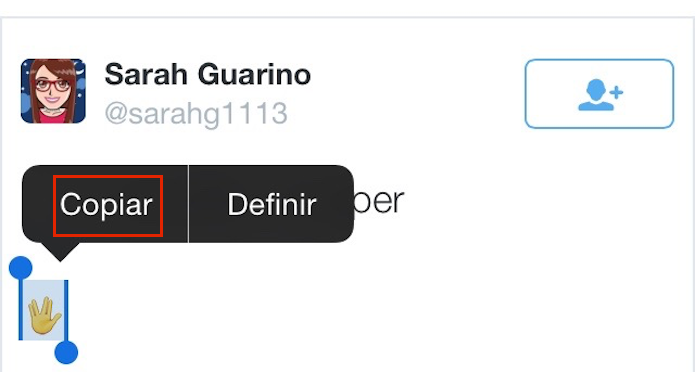 Copiando o Emoji para usar (Foto: Reprodução/Edivaldo Brito)
Copiando o Emoji para usar (Foto: Reprodução/Edivaldo Brito)Passo 2. Depois disso, volte para a tela inicial do iOS e abra o item “Ajustes”. Dentro dele, acesse a opção “Geral”;
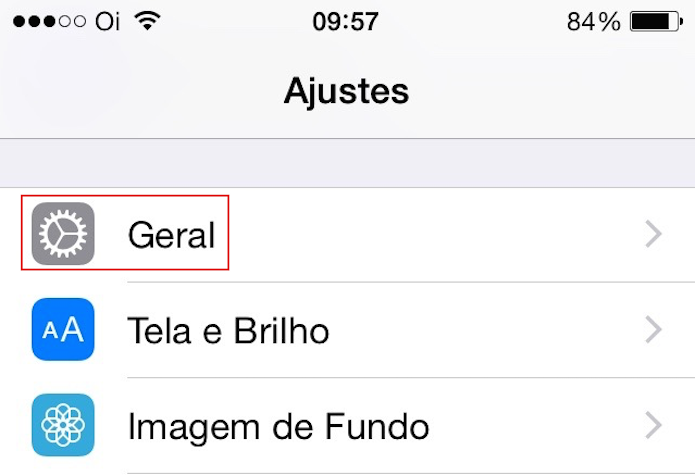 Acessando a opção "Geral" dentro de "Ajustes" (Foto: Reprodução/Edivaldo Brito)
Acessando a opção "Geral" dentro de "Ajustes" (Foto: Reprodução/Edivaldo Brito)Passo 3. Dentro de “Geral”, acesse o item “Teclado”;
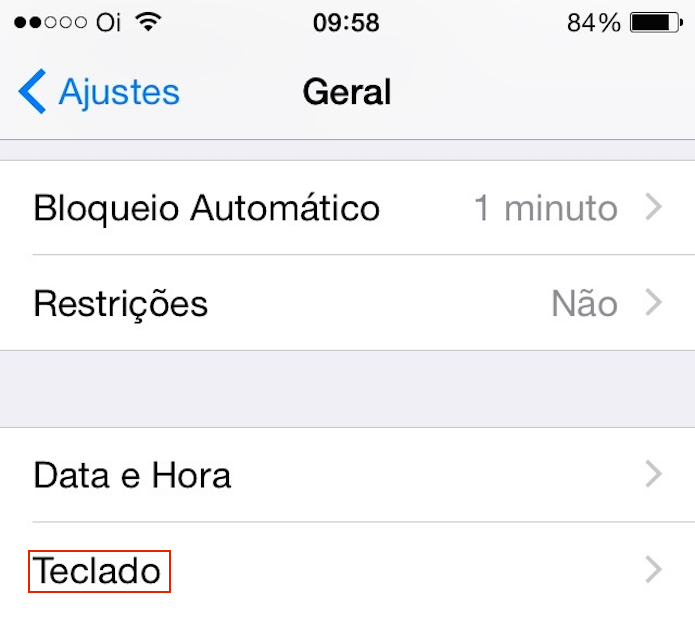 Acessando a opção "Teclado" (Foto: Reprodução/Edivaldo Brito)
Acessando a opção "Teclado" (Foto: Reprodução/Edivaldo Brito)Passo 4. Já em “Teclado”, toque na opção “Atalhos”;
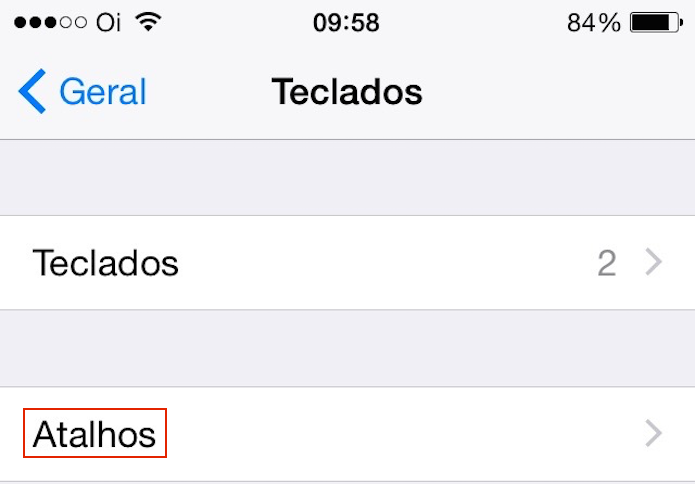 Entrando na opção "Atalhos" (Foto: Reprodução/Edivaldo Brito)
Entrando na opção "Atalhos" (Foto: Reprodução/Edivaldo Brito)Passo 5. Em “Atalhos”, toque no ícone de adição (+), para acrescentar um atalho;
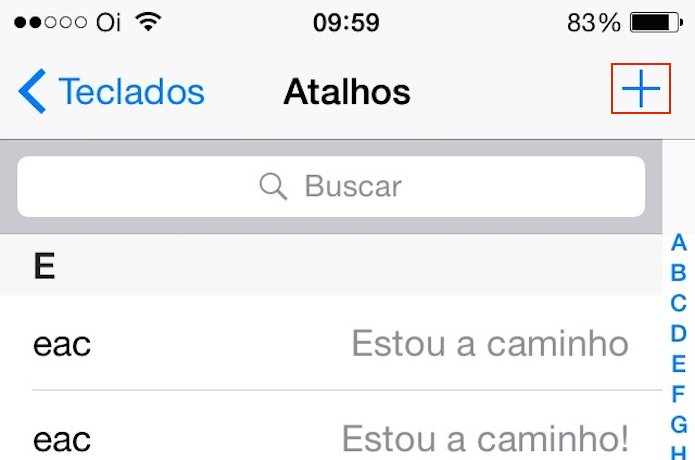 Iniciando a inclusão de um atalho (Foto: Reprodução/Edivaldo Brito)
Iniciando a inclusão de um atalho (Foto: Reprodução/Edivaldo Brito)Passo 6. Na tela de criação de atalho, toque dentro do campo “Frase” e segure para aparecer o menu de opções do iOS. Quando isso acontecer, toque na opção “Colar”;
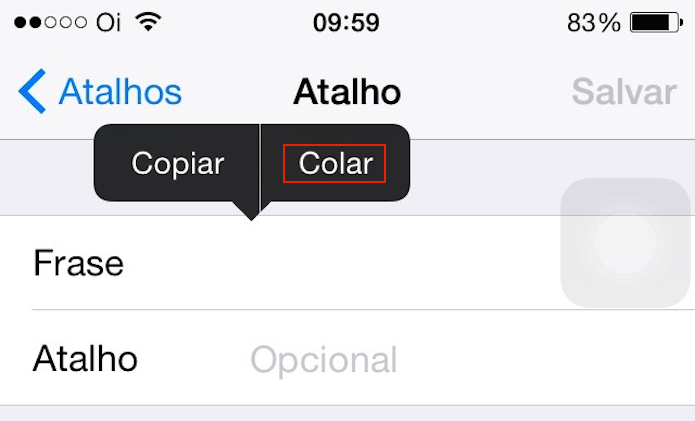 Colando o emoji para criar o atalho (Foto: Reprodução/Edivaldo Brito)
Colando o emoji para criar o atalho (Foto: Reprodução/Edivaldo Brito)Passo 7. No campo “Atalho”, digite a palavra que será usadas para inserir o emoji. Você pode usar, por exemplo, “Spock”, “Vulcan”, ou “llap”. Finalmente, toque em “Salvar” para armazenar o atalho;
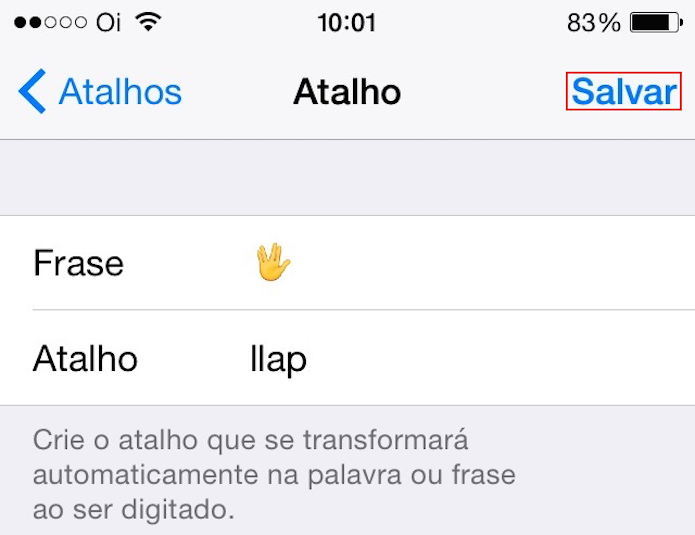 Finalizando e salvando o atalho (Foto: Reprodução/Edivaldo Brito)
Finalizando e salvando o atalho (Foto: Reprodução/Edivaldo Brito)Passo 8. Agora, sempre que você digitar llap ou o nome de atalho que você usou, será inserido a saudação Vulcan.
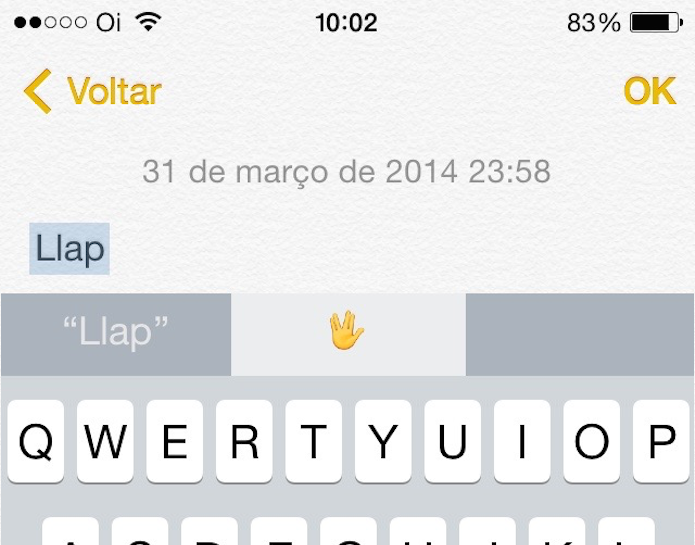 Usando o atalho no app de notas do iOS (Foto: Reprodução/Edivaldo Brito)
Usando o atalho no app de notas do iOS (Foto: Reprodução/Edivaldo Brito)Pronto! Com esse ajuste, quando quiser você pode usar o símbolo para saudar alguém em qualquer área de texto do iOS. Vida longa e próspera!
Qual é o melhor assistente de voz dos smartphones? Opine no Fórum TechTudo
Até o próximo Melhor do Planeta
Fonte: http://www.techtudo.com.br/dicas-e-tutoriais/noticia/2015/04/como-configurar-emoji-com-saudacao-do-spock-no-teclado-do-ios-83.html

Nenhum comentário:
Postar um comentário